Jak zatrzymać przesyłanie spamu w formularzu na WordPressie
Włącz ochronę przed spamem dla formularzy WordPress za pomocą silnika Cerber Anti-bot i zablokuj przesyłanie formularzy z określonych krajów
English version: How to stop spam form submissions on your WordPress
WP Cerber Security umożliwia ochronę wszystkich formularzy kontaktowych na stronie internetowej. Silnik antyspamowy jest kompatybilny z praktycznie każdym formularzem. Testowane z Caldera Forms, Gravity Forms, Contact Form 7, Ninja Forms, Formidable Forms, Fast Secure Contact Form, Contact Form by WPForms i formularzami WooCommerce.
Silnik antyspamowy WP Cerber jest świetną alternatywą dla reCAPTCHA firmy Google.
Włączanie modułu antyspamowego
Aby włączyć ochronę przed spamem, przejdź na stronę administratora wtyczki Antyspam i włącz opcję Chroń wszystkie formularze na stronie internetowej za pomocą mechanizmu wykrywania botów .
W większości przypadków ochrona antyspamowa działa dobrze z ustawieniami domyślnymi. Jednak jako profesjonalne rozwiązanie Cerber oferuje kilka opcji dostrajania algorytmów antyspamowych.
Zablokuj przesyłanie formularzy z określonych krajów
Wersja profesjonalna WP Cerber umożliwia skonfigurowanie zestawu reguł GEO, które pozwalają na zezwalanie lub blokowanie przesyłania formularzy z konfigurowalnej listy krajów. Jeśli chcesz kontaktować się tylko z osobami z kilku krajów, jest to właściwy sposób. Pobierz wersję profesjonalną WP Cerber tutaj . Należy pamiętać, że te ustawienia dotyczą wszystkich formularzy na Twojej stronie internetowej z wyjątkiem standardowego formularza rejestracyjnego WordPress. Aby utworzyć listę krajów:
- Przejdź do strony administracyjnej Reguł zabezpieczeń i kliknij kartę Kraje .
- Kliknij Prześlij formularze.
- Utwórz listę krajów, klikając nazwę kraju w lewym oknie. Wybrane kraje są wymienione w prawym oknie. Aby usunąć kraj z listy, kliknij nazwę kraju w prawym oknie.
- Po utworzeniu listy ustaw jej typ. Jeśli chcesz zablokować przesyłanie formularzy z wybranej listy krajów, kliknij Wybrane kraje nie mają uprawnień do przesyłania formularzy, inne kraje mają uprawnienia. Jeśli chcesz zezwolić na przesyłanie formularzy, kliknij drugą opcję Wybrane kraje mają uprawnienia do przesyłania formularzy, inne kraje nie mają uprawnień .
- Kliknij przycisk Zapisz wszystkie reguły .
Blokuj przesyłanie formularzy z określonych adresów IP
Aby całkowicie zablokować przesyłanie formularzy z danego adresu IP lub sieci IP lub dowolnej ich kombinacji, dodaj je do Black IP Access List. Pamiętaj, że wpisy na obu listach dostępu IP mają najwyższy priorytet, co oznacza, że są przetwarzane przed innymi regułami bezpieczeństwa i ustawieniami wtyczki. Dowiedz się więcej: Korzystanie z list dostępu IP w celu ochrony WordPressa .
Wyjątki dla zestawu adresów IP i sieci IP
Możesz skonfigurować wyjątki dla danego adresu IP lub sieci IP lub dowolnej ich kombinacji, dodając je do Białej listy dostępu IP. Dowiedz się więcej: Korzystanie z list dostępu IP w celu ochrony WordPressa .
Wyjątki dla określonych żądań HTTP
Zazwyczaj musisz skonfigurować wyjątki antyspamowe, jeśli używasz technologii, która komunikuje się z Twoją witryną poprzez przesyłanie formularzy lub wysyłanie żądań POST programowo. W takich przypadkach silnik antyspamowy Cerbera może blokować uzasadnione żądania, ponieważ rozpoznaje je jako wygenerowane przez boty. Prowadzi to do fałszywych wyników pozytywnych, które możesz zobaczyć na karcie Aktywność. Takie wpisy w dzienniku są oznaczone jako Spam form submission denied .
Dowiedz się więcej o tym, jak skonfigurować wyjątki oparte na adresie URL
Wyłącz kontrolę antyspamową dla zalogowanych użytkowników
Jeśli ufasz swoim zalogowanym użytkownikom, możesz wyłączyć kontrolę antyspamową dla wszystkich z nich. Użytkownicy będą mogli przesyłać dowolne formularze, w tym komentarze, bez kontroli antyspamowej.
Bezpieczny tryb antyspamowy
Jeśli natrafisz na niezgodność z inną wtyczką lub motywem, możesz włączyć specjalny tryb, który mówi wtyczce, aby używała mniej restrykcyjnych zasad, gdy wykryje spam. Tryb bezpieczny sprawia, że jest ona zgodna z pozostałymi wtyczkami i motywami. Używaj jej ostrożnie.
Czy silnik antyspamowy Cerber jest kompatybilny z reCAPTCHA?
Oczywiście. Silnik wykrywania spamu jest kompatybilny z dowolnymi captchami, w tym reCAPTCHA, które można aktywować w ustawieniach wtyczki . Uwaga: aktywacja reCAPTCHA dla formularza logowania nie chroni witryny przed hakerami .
Jak działa moduł antyspamowy?
Silnik ochrony przed spamem Cerber wykorzystuje kombinację JavaScript, jQuery i plików cookie, aby zrozumieć, czy jest to prawdziwa przeglądarka i czy jest to prawdziwy formularz, który został przesłany przez kliknięcie przycisku Prześlij przez człowieka. Ponadto, aby podjąć decyzję, wtyczka śledzi wszystkie podejrzane i złośliwe żądania z adresu IP, korzystając z dziennika aktywności.
Jak zatrzymać spamowanie rejestracjami użytkowników na WordPressie?
Cerber Security oferuje pięć opcji ochrony przed spamem i botami, które można włączyć jednocześnie, by powstrzymać koszmar spamu rejestracyjnego.
Postępuj zgodnie z tym przewodnikiem: Jak zatrzymać spamowanie rejestracjami użytkowników w WordPressie .
Podsumujmy możliwości silnika antyspamowego Cerber
- Możesz skonfigurować ochronę antyspamową dla formularza rejestracyjnego i komentarzy WordPress, dla formularzy kontaktowych i WooCommerce
- Możesz zezwolić lub zablokować przesyłanie formularzy z określonych krajów, konfigurując reguły GEO *
- Możesz skonfigurować wyjątki dla adresu IP, sieci lub określonego identyfikatora URI żądania
- Jeśli coś pójdzie nie tak, możesz włączyć bezpieczny tryb antyspamowy
- Możesz włączyć jednocześnie ochronę antyspamową reCAPTCHA i Cerber
- Możesz otrzymywać powiadomienia na e-mail lub telefon komórkowy o aktywności spamowej
- Wydajność modułu antyspamowego można monitorować na karcie Aktywność
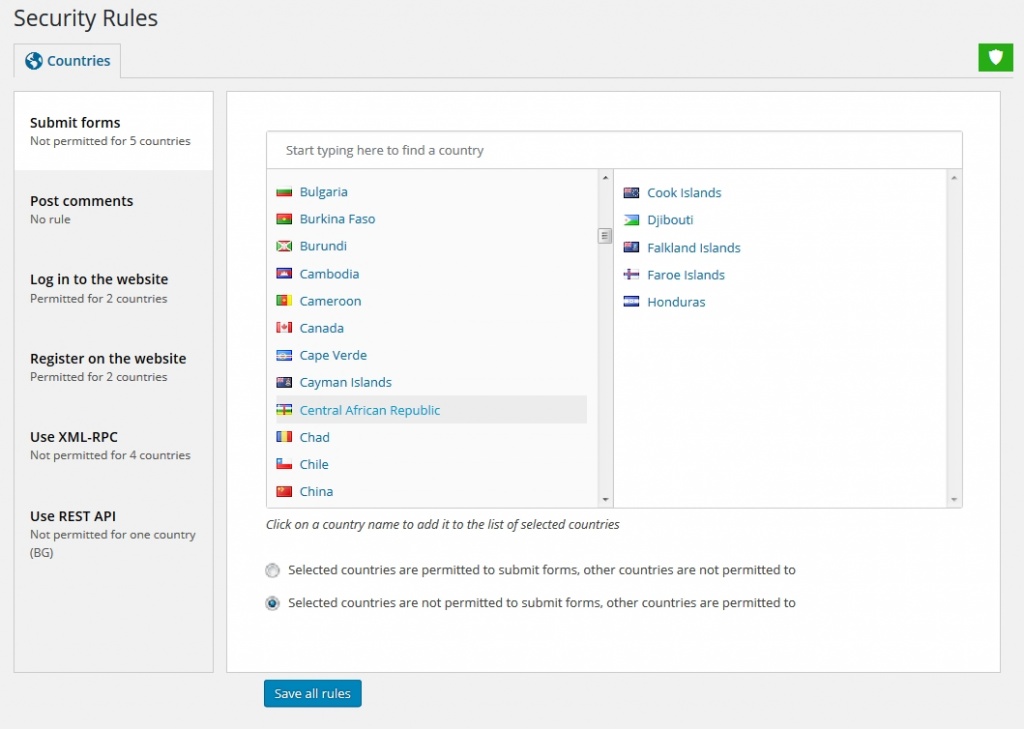
Countries Security Rules …..number 4 seems ambiguous. “Once you’ve created the list, set its type. If you want to block form submissions from the selected list of countries, click Selected countries are permitted to Submit forms, other countries are not permitted to. If you want to allow form submissions, click the second option Selected countries are not permitted to Submit forms, other countries are permitted to.”
It seems logical to me that if the “selected countries” are permitted to submit forms the first option should be clicked or enabled. The first option reads: ” Selected countries are permitted to Submit forms, other countries are not permitted to”
I wish to allow only the US to submit and block all other countries. Which option is the correct selection?
Thanks for pointing out! In the paragraph, you’ve mentioned we mistakenly use the first choice instead of the correct, second one. We’ve corrected the mistake. So the right phrase is: “If you want to block form submissions from the selected list of countries, click Selected countries are not permitted to Submit forms, other countries are permitted to.”